Як налаштувати Android SDK та Java JDK для зйомки екрана на будь-якому пристрої Android

Як блогер я здивувався, коли не змігзнайти простий спосіб зробити знімки екрана на моєму новому мобільному телефоні Android, тим більше, що процес настільки мертвий ПРОСТИЙ за допомогою iphone .. У будь-якому випадку, багато людей запитували про це, в тому числі grooveDexter на його Samsung Galaxy S.
На щастя, після гри навколо всі сподівання єзагублений! Насправді є спосіб зробити знімки екрана на Android, і цей потворний посібник покаже вам, як у нашому типовому покроковому процесі. Найкраще використовувати цей метод, вам не потрібно буде переносити свої зображення з телефону на комп'ютер для ведення блогів, оскільки ваш комп'ютер - це те, що захоплює зображення!
Це буде скоріше довго керівництво (можливо, найдовше на groovyPost!), тому я розбию його на п'ять різних розділів.
Клацніть а розділ щоб перейти безпосередньо до нього:
- Завантажити SDK для Android та Java SE SDK (SDK = комплект для розробки програмного забезпечення)
- Налаштування Android SDK та встановити Java.
- Увімкніть налагодження USB на телефоні Android.
- Налаштуйте драйвери USB за допомогою свого пристрою.
- Запустіть DDMS і зробіть знімки екрана
Давайте розпочнемо.
№1. Завантажте комплекти розвитку
Крок 1
Завантажити набір для розробки програмного забезпечення Android.
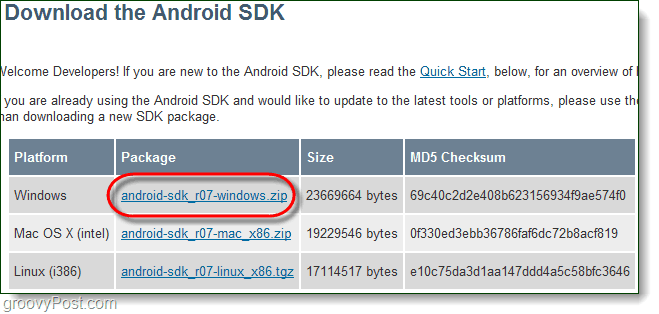
Крок 2
Завантажити комплект для розробки програмного забезпечення Java SE.
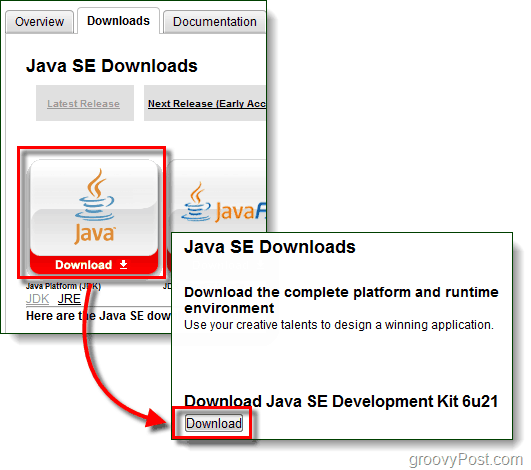
Крок 3 - Необов’язково: драйвери пристроїв (Лише для користувачів Samsung Galaxy S)
Коли ви підключаєте телефон, швидше за все, цеWindows не зможе автоматично знайти драйвер, щоб змусити ваш комп'ютер розпізнати пристрій. Для користувачів Samsung Galaxy S це особливо актуально, вам потрібно завантажити драйвер нижче.
Завантажте драйвери USB для Samsung Galaxy S - або - Завантажте тут
Після завершення завантаження запустіть файл Setup.exe в пакеті, щоб встановити драйвери на комп’ютер.
Ці драйвери характерні для вашого телефону, так що якщови використовуєте інший пристрій, перелічені вище не працюватимуть. Якщо вам потрібна допомога щодо відстеження драйверів, характерних для вашого пристрою, залиште коментар нижче або напишіть повідомлення на форумі технічної підтримки.
№2. Встановіть час виконання Java та встановіть SDK для Android
Крок 1 - Java
Налаштувати Java просто, просто запустіть завантажений jdk-6u21-windows- * файл, щоб запустити інсталятор. Інсталятор майже автоматичний, Клацніть Далі кілька разів, щоб завершити його.
Як тільки установка закінчується, вітаємо! Ви закінчили возитися з то Java SDK!
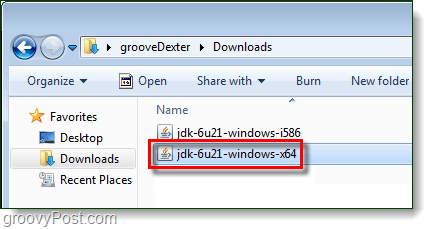
Крок 2 - Android
Клацніть правою кнопкою миші стиснений android-sdk_r06-windows файл, який ви завантажили та Виберіть Витягнути все…
Витягніть його в папку, в яку ви хотіли б її встановити. У пакеті немає інсталятора, тому де б ви не дістали, це буде вважатися шлях до встановлення.
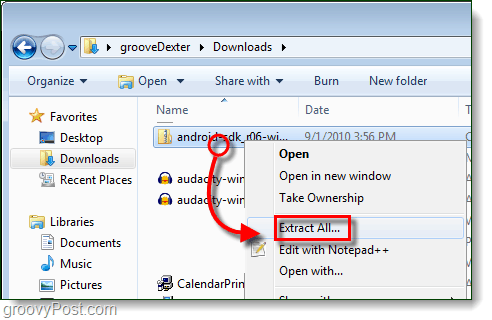
Крок 3 - Запустіть програму Android SDK
В android-sdk-windows папку, яку ви тільки що витягли Подвійне клацання Налаштування SDK запустити його.
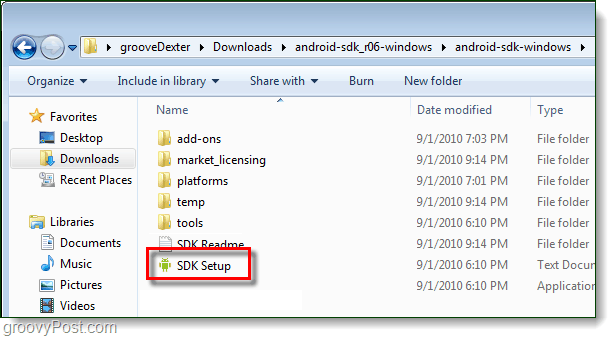
Крок 4 - Виправте помилку завантаження
9 із 10 людей зіткнуться з помилкою:
Не вдалося отримати URL-адресу https://dl-ssl.google.com/android/repository/repository.xml, причина: помилка SSL HTTPS. Ви можете захопити завантаження через HTTP у налаштуваннях.
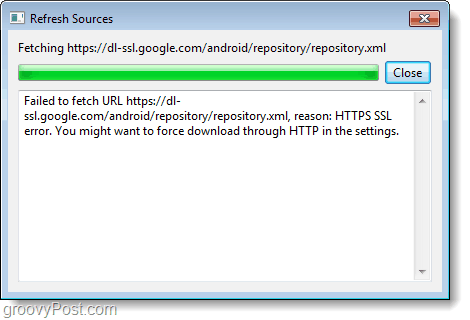
Щоб виправити вищевказану помилку, Клацніть то Налаштування вкладку і Перевірка ящик для Примусово https: //…

Крок 5 - Завантажте пакети SDK
Клацніть то Встановлені пакети вкладку і потім Клацніть Оновити все…
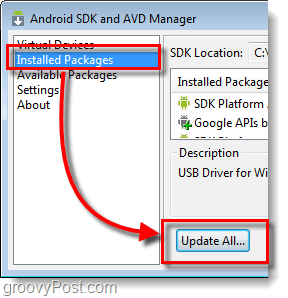
З'явиться список доступних пакетів, потрібно Встановити то Пакет USB-драйверів.
Усі інші пакети необов’язкові.
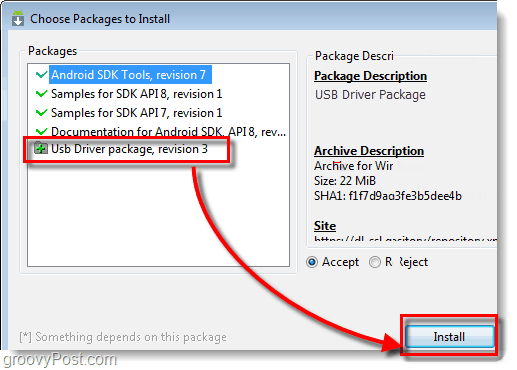
№3. Увімкніть налагодження USB на телефоні Android
Це єдина частина цього практичного завдання, яку вам доведеться робити на вашому фактичному телефоні.
Детальний посібник читайте в цій попередній статті. Як увімкнути режим налагодження USB на Android
В іншому випадку дотримуйтесь цих скорочених інструкцій:
- Запуск то Налаштування додаток
- Перейдіть до Налаштування> Програми> Розробка>
- Перевірка поле під назвою "USB налагодження"
№4. Налаштування USB-драйверів для вашого пристрою
Крок 1
Підключіть свій Android телефон до комп’ютера за допомогою зарядного кабелю USB.

Крок 2
Клацніть то Меню "Пуск" на вашому комп’ютері та відчинено Пристрої та принтери.
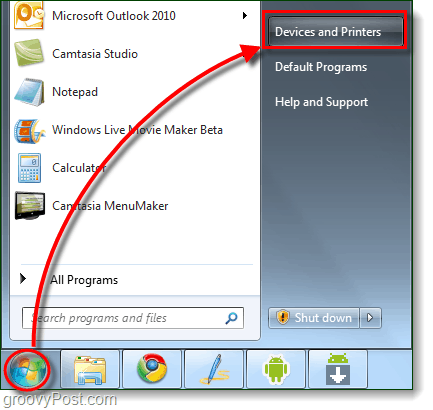
Крок 3
В Прилади список вашого Android-телефону повинен з’явитися. Клацніть правою кнопкою миші то телефон і Виберіть Властивості.
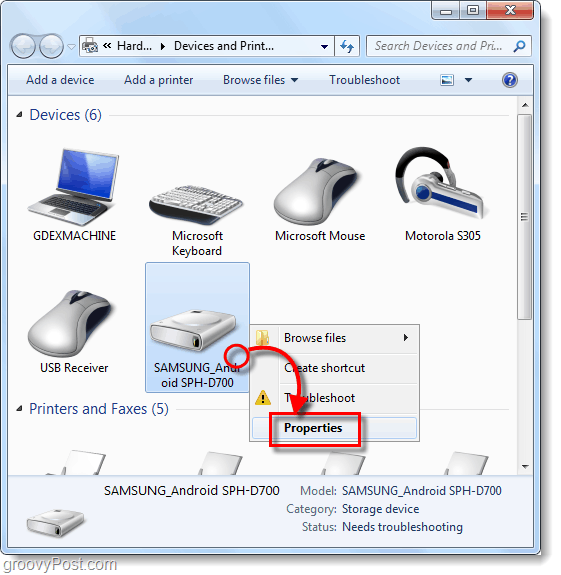
Крок 4
Клацніть то Обладнання вкладку і потім Виберіть рядок, який читається Android ADB.
Решта драйверів для більшості вже встановлені, але, можливо, доведеться завантажити конкретні драйвери пристрою, як зазначено в частині 1 цього посібника.
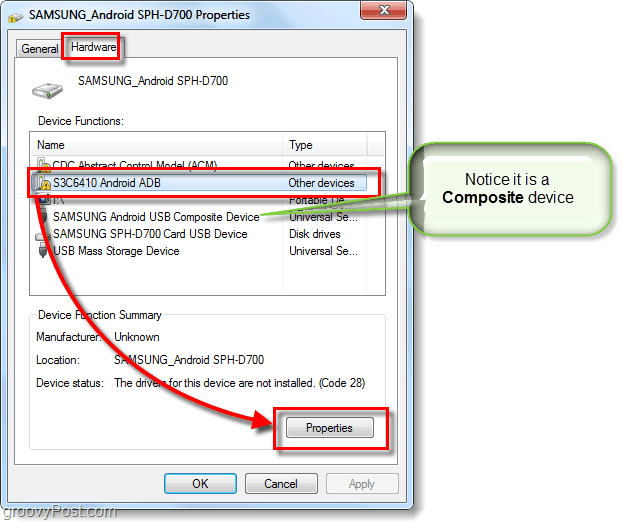
Крок 5
Клацніть то Водій вкладку і потім Виберіть Оновити драйвер ...
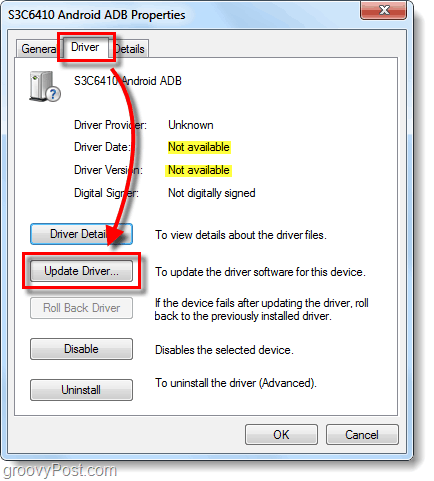
Крок 6
Клацніть Знайдіть на моєму комп’ютері програмне забезпечення драйверів.
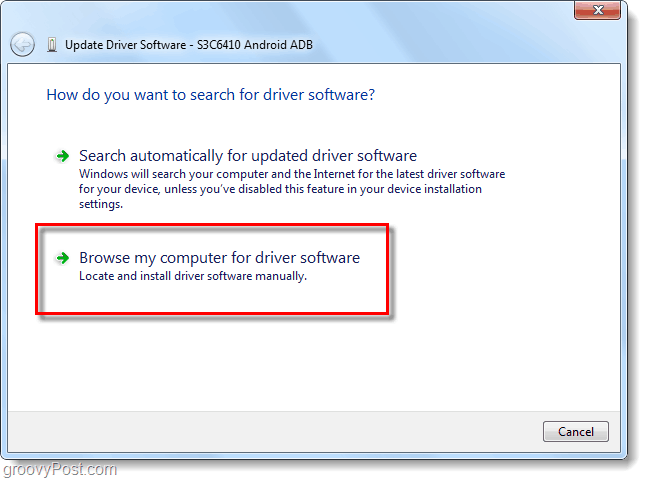
Крок 7
Клацніть Lі я виберу зі списку драйверів пристроїв на моєму комп’ютері.
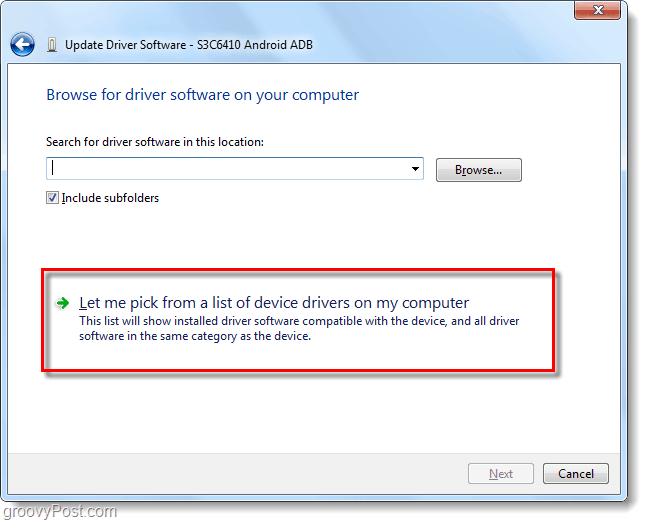
Крок 8
Клацніть Показати всі пристрої і потім Клацніть Nдоб.
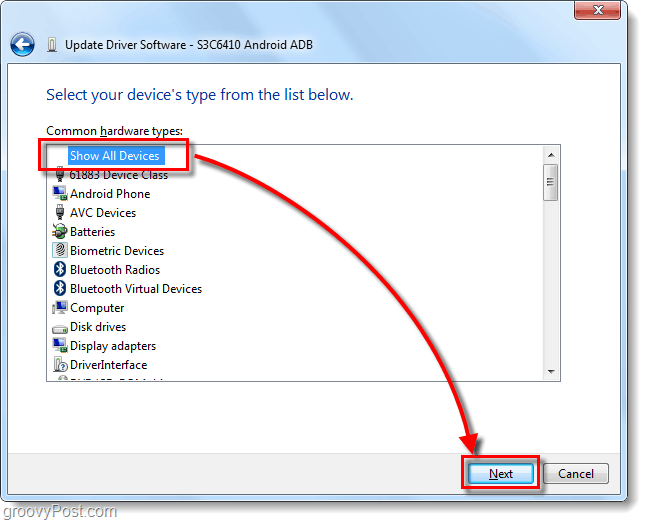
Крок 9
Клацніть Є диск…
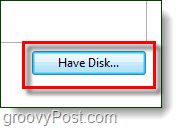
Крок 10
Клацніть Огляд.
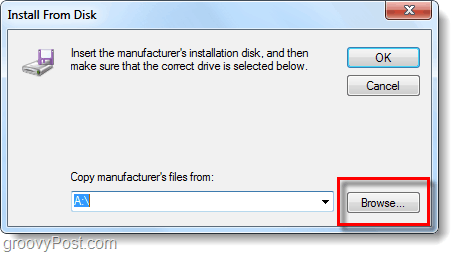
Крок 11
Огляд до в яку ви витягли Android SDK. Звідти перейдіть до:
| android-sdk-windowsusb_driver |
Виберіть android_winusb.inf і Клацніть відчинено.
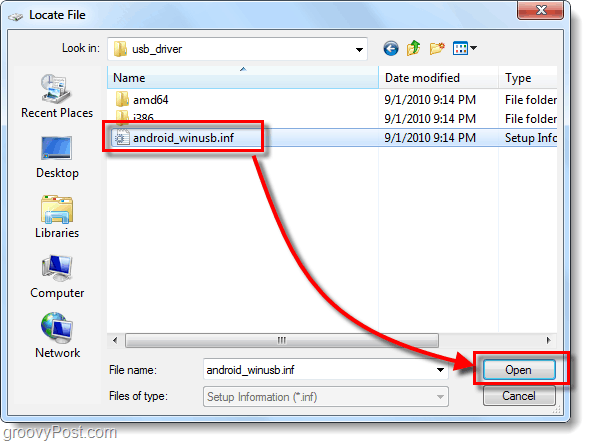
Крок 12
Тут вам потрібно знати, композитний ваш пристрій чи ні. Зверніться до кроку 4 вище, щоб переконатися.
Під Модель, Клацніть Інтерфейс ADB для Android * і потім Клацніть Далі.
* Якщо у вас композитний пристрій Клацніть композитний варіант. Samsung Galaxy S композитний.
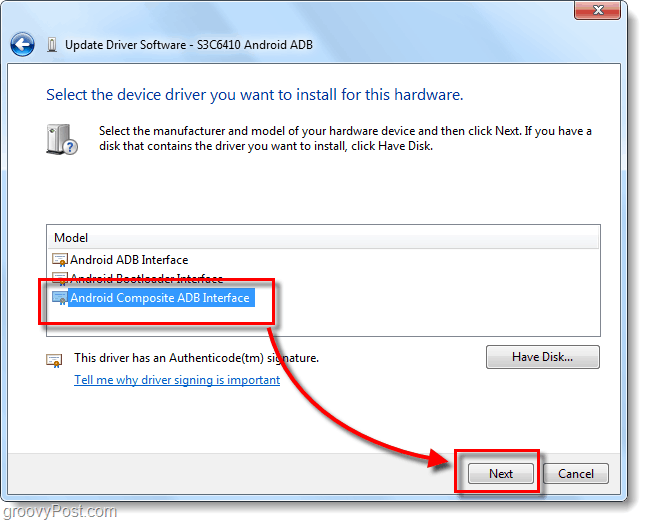
Крок 13
З'явиться настирливе попередження. Клацніть Так.
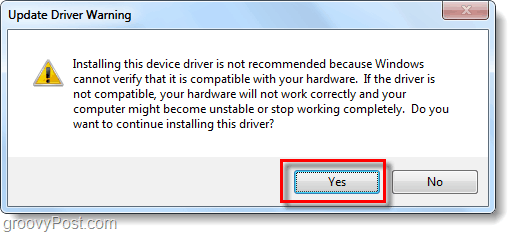
Готово!
Тепер ми готові зробити кілька знімків екрану!
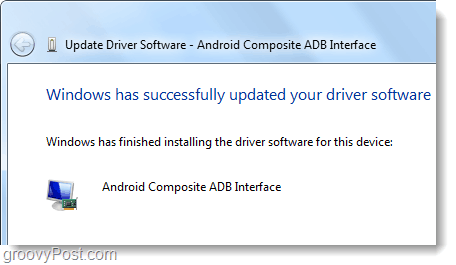
№5. Запустіть DDMS і починайте робити знімки екрана!
Крок 1 - Запустіть монітор налагодження Dalvik!
У папці, в яку ви витягли Android SDK Перегляньте:
| android-sdk-windowstools |
У папці Інструменти Подвійне клацання ddms.bat
Порада: Для швидкого швидкого доступу ви можете закріпити цей файл у меню "Пуск".
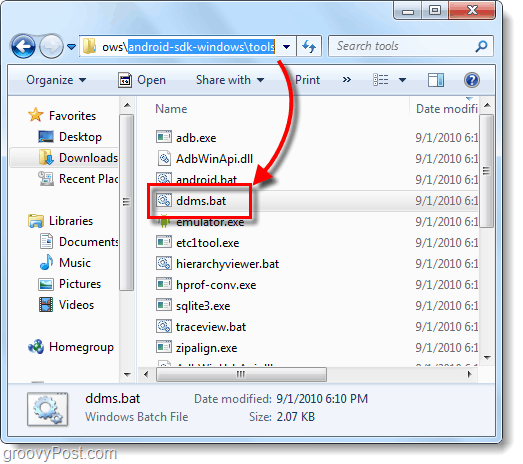
Крок 2
Час зробити знімок екрана того, що зараз відображається на вашому телефоні Android. Клацніть свій Пристрій зі списку у верхній лівій області. Тоді Клацніть то Пристрій меню та Виберіть Скріншот…
Порада: Або Виберіть телефон зі списку, а потім натисніть CTRL + S на клавіатурі, щоб заощадити час.
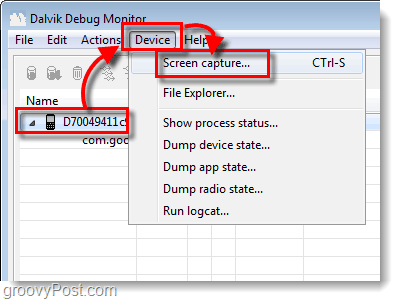
Готово! Нарешті!
Знімок екрана з'явиться у вікні Захоплення екрану пристрою вікно. Знімок екрана, швидше за все, буде набагато більшим за ваш власний пристрій, тому що він робить його із справжньою роздільною здатністю пристрою.
Звідси ви можете зберегти своє зображення, але не використовуйте кнопку Зберегти. Функція збереження в цій утиліті значно знизить якість вашого зображення!
Натомість ти можеш Скопіюйте знімок екрана в іншу програму, таку як Paint, а потім збережіть її. Пам’ятайте, PNG - найкращий формат!
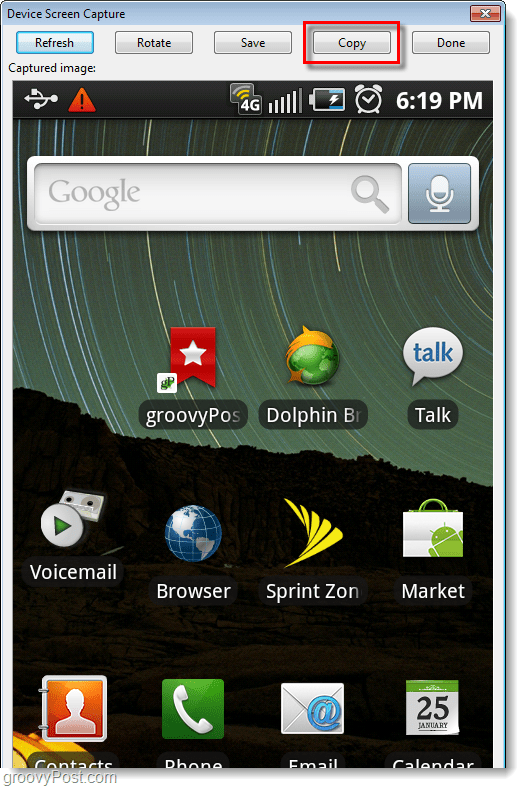
Висновок
Тепер ви знаєте, як робити скріншоти БУДЬ-ЯКОГО пристрою Android за допомогою комп’ютера. Для Samsung Galaxy S це наразі єдина техніка, яка працює, але я чув чутки, що в Android 2.2 (Фройо) Ви зможете використовувати комбінацію апаратних клавіш, щоб зробити знімок екрана! Я не можу дочекатися!


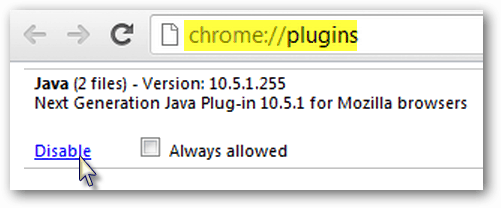





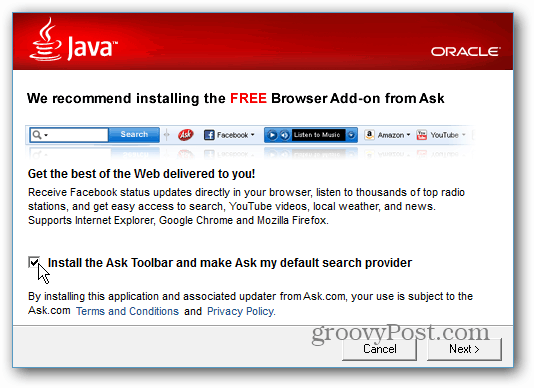

Залишити коментар